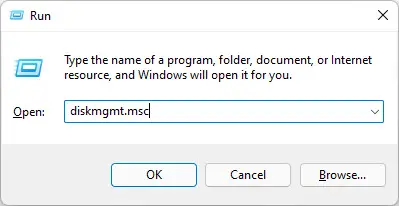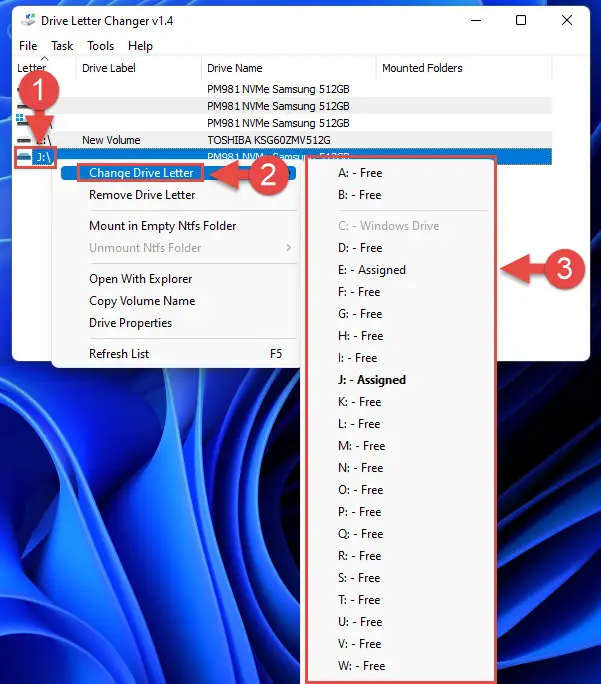Windows编程自动分配驱动器字母当创建一个新的分区。如果你不喜欢驱动器分配给一个分区,或者其他原因,你可以改变它。
Windows分配驱动器字母按字母顺序排列,从“C。”“A”、“B”是留给软盘驱动器。创建以来的第一个分区是系统驱动,它通常是默认标记为“C”。
出现在一个分区Windows资源管理器,它必须有一个驱动器分配给它。否则,你不能访问该分区。如果你也如此连接你的电脑的USB闪存驱动器。
在这一页上
有可能改变系统驱动器吗?
我们讨论如何改变驱动器之前,我们必须告诉你,你不能改变系统的驱动器驱动,安装操作系统之后。这是因为许多依赖应用程序和程序安装需要的完整路径文件正常运行。
如果驱动器的路径改变了一个文件,相关的应用程序可能不再功能。例如,如果初始路径“C: \ Windows \ System32系统”改为“J: \ Windows \ System32系统”,某些组件的应用程序可能不再找到所需的文件。
类似地,如果一个应用程序或程序以外的另一个分区上安装系统的分区,它不会自动拿起改变路径(大多数现代应用程序通常做),你可能需要手动更改Windows注册表提供新路径。
现在让我们向您展示5个方法来改变驱动器字母在Windows。
如何改变驱动器字母在Windows
使用磁盘管理控制台更改驱动器号
的磁盘管理控制台提供几个选项来管理你的存储分区和卷,如格式化或创建新的分区,缩小或扩大,或分配/改变驱动器字母。
遵循下面的步骤改变分区的分配驱动器号:
打开磁盘管理控制台输入”diskmgmt.msc“在运行命令框。
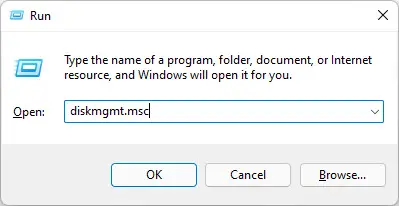
打开磁盘管理控制台 右键单击你想改变字母的分区,然后单击“更改驱动器号和路径“从上下文菜单。
注意:如果您看到选项不可用或已变成灰色,然后分区的驱动器无法改变。

改变驱动器或路径从磁盘管理控制台 从弹出向导中,单击改变。

更改驱动器号 从下拉菜单中选择一个可用的驱动器”前面的分配驱动器号如下:”,然后单击好吧。

分配一个新的驱动器从磁盘管理控制台 点击是的在确认对话框。

确认驱动器分配 (有条件的)然后你会看到一个警告消息。如果你这样做,点击是的再次,然后重新启动您的计算机的更改完全生效。

暗示驱动器的使用
您将看到驱动器已经成功地改变了。
使用命令提示符更改驱动器号
如果你是一个命令行,你也可以改变一个分区的驱动器使用命令提示符。这里是:
进入磁盘分区模式通过键入下面,然后击中输入:
Diskpart
在命令提示符下输入磁盘分区模式 运行以下获取当前分区的列表及其详细信息。
列表数量
列出所有卷的细节在命令提示符 现在选择你希望改变的体积通过运行以下cmdlet驱动器。
取代[数字]在下面的命令数量表中你看到上面步骤3中获得的。
选择体积(数量)
选择一个卷 现在使用以下命令分配一个新的、空的驱动器体积。
[字母表]]替换为你要分配的新驱动器。
分配的信=(字母)
使用命令提示符为分区分配一个新字母
现在新的驱动器将被分配。您现在可以关闭命令提示符自分区在Windows资源管理器将自动打开。
使用PowerShell更改驱动器号
改变驱动器使用Windows PowerShell允许你这样做,使用命令行接口(CLI) cmdlets几个容易,而不是使用命令提示符的漫长的过程。这里是:
运行以下cmdlet获取当前分区及其相关细节:
获得大宗
得到体积PowerShell的细节 现在使用这些信息来改变一个分区的驱动器。
[OldLetter]替换当前驱动器体积,和[NewLetter]你想分配的新驱动器体积。
Get-Partition -DriveLetter [OldLetter] | Set-Partition -NewDriveLetter [NewLetter]
分配一个新的驱动器使用PowerShell的信
驱动器将改变,分区在Windows资源管理器将自动打开。
从Windows注册表更改驱动器号
你也可以直接从Windows注册表更改驱动器号。这里是:
打开注册表编辑器,输入“注册表编辑器“在运行命令框中。

打开注册表编辑器 现在以下粘贴到编辑器的顶部的导航栏快速导航:
电脑\ \ MountedDevices HKEY_LOCAL_MACHINE \系统

导航到MoutedDevices关键 在右边的窗格中,寻找价值的名字从“\ DosDevices”。这将显示当前分区在您的计算机上的驱动器字母。
右键单击驱动器你想改变,然后单击重命名从上下文菜单中。
例如,改变“J”,右键单击“J: \ DosDevices \”,然后单击重命名。

将Windows注册表重命名为改变司机的信 现在重命名的价值和取代旧的与新的驱动器,正如我们在下图所做的那样。

从Windows注册表更改驱动器号 现在重新启动您的计算机的更改生效。
在计算机重新启动时,您将看到驱动器已经改变了。
使用驱动器改变
驱动器改变是一个第三方免费软件,可以用来执行许多不同的任务,包括改变一个分区的驱动器。此外,它是便携式软件,这意味着它不需要安装在你的电脑上。
执行以下步骤下载和使用驱动器改变改变驱动器字母:
下载驱动器更换在这里。
提取压缩文件夹的内容。
运行应用程序标记为“dChanger。”
应用程序将自动检测现有的分区和驱动器字母。
右键单击驱动器你想改变,扩大“改变驱动器”,然后选择一个空的驱动器,你希望分配。
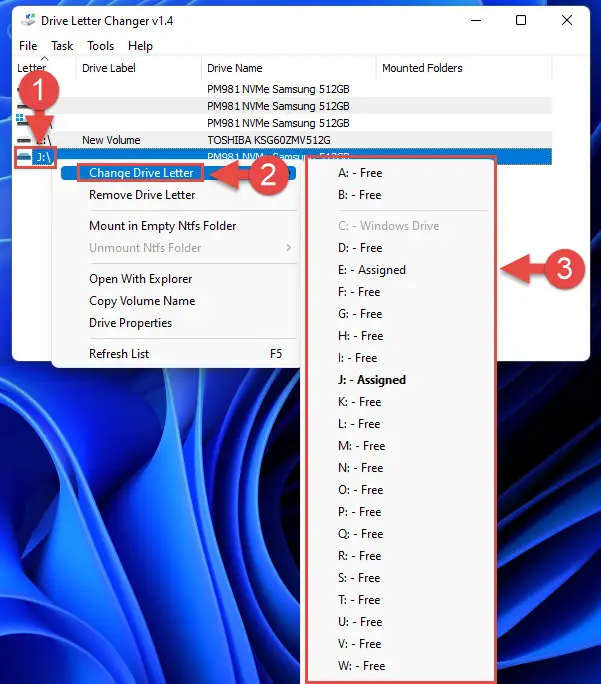
使用第三方软件更改驱动器号
驱动器将在瞬间改变。
卷之间如何交换驱动器字母
不幸的是,没有直接的方式交换之间的驱动器字母2分区;你只能分配一个空置的驱动器或删除它。
因此,如果你想交换两个分区之间的驱动器字母,你必须首先改变驱动器主分区的别的东西,所以它的初始驱动器缺位。然后,改变驱动器的二级分区和分配驱动器号最近空出的主分区。现在你可以从二级分区分配驱动器号空出的主分区。
这可能会让你感到困惑,所以我们已经起草了下面的过程的方法。
交换从磁盘驱动器管理控制台
打开磁盘管理控制台输入”diskmgmt.msc“在运行命令框中。
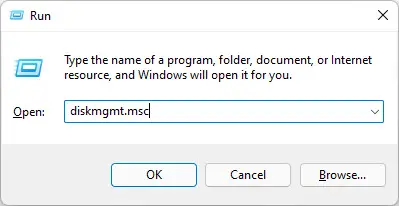
打开磁盘管理控制台 右键单击主分区,然后单击”更改驱动器号和路径”从上下文菜单中。

从磁盘管理控制台更改驱动器号 从弹出向导中,单击删除。

删除一个驱动器 如果提示输入一个确认,点击是的。

确认删除驱动器 你可能会看到一个警告消息。如果你这样做,点击是的一次。

暗示的驱动使用 现在右键单击二级分区,点击“更改驱动器号和路径“从上下文菜单。

改变二级驱动器的驱动器 从弹出向导中,单击改变。

更改驱动器号 现在从主分区分配驱动器号,点击好吧。

分配主驱动的信到辅助驱动 确认框,点击是的。
现在,再次右键单击主分区,点击“更改驱动器号和路径“从上下文菜单。

再次改变主驱动器的驱动器 从弹出向导中,单击添加。

添加一个新的驱动器 现在分配驱动器号最初分配给二级分区,并点击好吧。

分配一个新的驱动器的主要驱动 (可选的,但是建议)现在重启你的电脑可以完成更改。
您可以应用相同的逻辑切换3个或多个分区之间的驱动器字母。
交换驱动器使用命令提示符
2分区之间还可以开关驱动器字母(或更多)使用相同的逻辑。这里是:
进入磁盘分区模式通过键入下面,然后击中输入。
Diskpart
在命令提示符下输入磁盘分区模式 现在粘贴以下获取当前分区的列表及其详细信息:
列表数量
命令提示符中卷详细列表 现在选择主使用下面的cmdlet体积。
取代[数字]命令的数量你可以看到在上面的表在步骤3中获得。
选择体积(数量)
选择一个卷 现在删除使用以下cmdlet分配驱动器号。
(字母)替换为当前分配给本卷的驱动器。
Remnove信=(字母)
从命令提示符Unassign潜水的信 现在选择二次使用下面的cmdlet体积。
取代[数字]命令的数量你可以看到在上面的表在步骤3中获得。
选择体积(数量)
选择第二卷 现在分配最近开车来信主分区使用给定cmdlet本卷。
(字母)替换为最初分配给主卷的驱动器。
分配的信=(字母)
分配的主要驱动的信到辅助驱动使用命令提示符 现在选择主分区了。
选择体积(数量)
选择主卷了 现在从二级分区分配驱动器体积。
分配的信=(字母)
分配二级传动的信到主驱动器
驱动器字母已经交换成功。您现在可以关闭命令提示符。
可以将类似的逻辑应用到其他方法交换2个或更多的驱动器之间的驱动器字母。这可以通过使用Windows PowerShell, Windows注册表,驱动器改变软件。
改变驱动器后如何修复受影响的项目吗
正如我们已经提到的,改变一个驱动器,一个应用程序或程序可以安装可能会打破它。如果问题不是固定后自动重新启动,您可能需要手动修复它。这里有一些解决方案,可能会奏效。
改变路径快捷方式
如果你正试图运行一个应用程序或使用快捷方式,然后修复快捷的路径可能会解决这个问题。
右键单击快捷方式并点击属性。

打开项目属性 切换到快捷方式选项卡中,变化的驱动器字母”目标”和“开始于与新驱动器字母”字段,然后点击继续应用和好吧。

解决问题的应用受到变化的驱动器字母
现在尝试使用快捷方式重新运行程序。
恢复驱动器
如果问题出现后更改驱动器号,那么你可以试着改变它回到旧的上面使用给定的方法。
这不是一个理想的情况下,但它可能会解决这个问题。
如果你不希望回归驱动器,您可以跳过此方法和尝试下面的讨论。
在Windows注册表更改驱动器号
可以驱动器改变Windows注册表没有更新,因此需要手动更新。这里是:
打开注册表编辑器,输入“注册表编辑器“在运行命令框中。

打开注册表编辑器 从注册表编辑器,单击编辑然后点击找到。

搜索注册表编辑器内 输入旧的位置应用你试图解决,然后单击“查找下一个。”

寻找旧的路径在Windows注册表 当搜索向导找到一个匹配,在右窗格中双击值,然后改变旧的与新的驱动器”下的文本字段值数据。”

解决软件问题引起的变化的驱动器从Windows注册表 现在重复步骤2到5,直到所有路径已经更新为新的驱动器。
一旦完成,关闭注册表编辑器并重新启动电脑的更改生效。
电脑重新启动后,检查问题是否已经解决。
重新安装程序
如果这些方法都没有为你工作,你可以试着重新安装程序。简单地删除应用程序,从供应商的网站,下载新的设置和执行一个新的安装。
关闭的话
人们经常错误的驱动器的名称。然而,这两个是完全不同的。驱动器是一个字母定义一个体积/磁盘上的分区,而一个名称可以是任何你想要的。
默认情况下,窗口的名字一个新的卷为“新卷。“你可以改变系统卷的名称,但不能改变其驱动器。
也就是说,我们想知道是什么促使你改变驱动器(s)在您的系统上。